Bài viết hướng dẫn bạn cách khôi phục các dự án đã xóa trên Canva bằng điện thoại và máy tính vô cùng đơn giản, nhanh chóng. Giúp bạn có thể tiếp tục hoàn thành những công việc dang dở của mình một cách nhanh nhất. Tham khảo các bước hướng dẫn đơn giản sau đây để biết cách thực hiện nhé!
Trong quá trình thao tác với các dự án của mình trên Canva, bạn vô cùng lo lắng khi lỡ tay xóa nhầm toàn bộ dự án ra khỏi thư viện của mình mà không biết có thể khôi phục lại được hay không? Câu trả lời là có, nếu chưa biết cách thao tác như thế nào thì mời bạn tham khảo bài viết sau đây để biết cách khôi phục các dự án đã xóa trên Canva bằng điện thoại và máy tính nhé!
Bạn đang đọc: Giúp bạn cách khôi phục các dự án đã xóa trên Canva cực dễ
Video hướng dẫn cách khôi phục các dự án đã xóa trên Canva:
1. Giúp bạn cách khôi phục các dự án đã xóa trên Canva bằng điện thoại
Bước 1: Truy cập vào ứng dụng Canva → Nhấn vào tab Menu → Chọn Thùng rác.
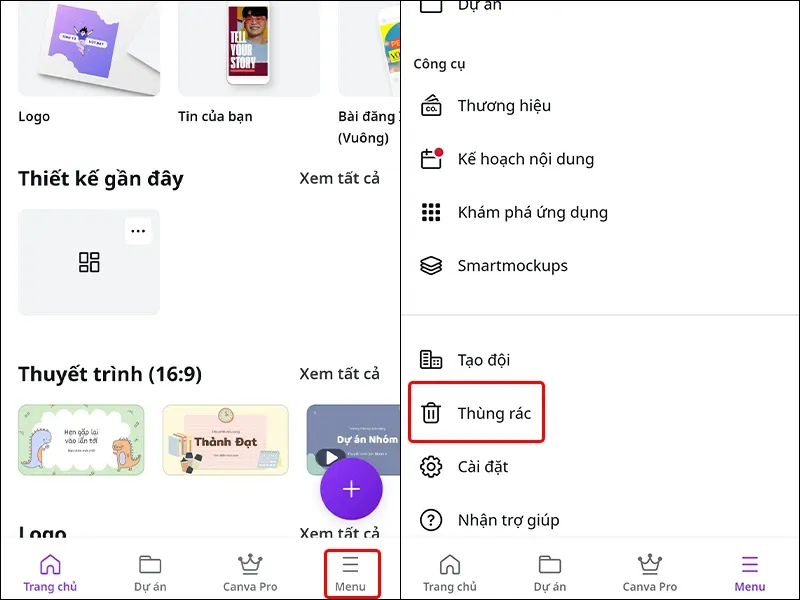
Bước 2: Tại dự án mà bạn muốn khôi phục → Nhấn vào biểu tượng 3 chấm → Chọn Khôi phục để hoàn tất thao tác.
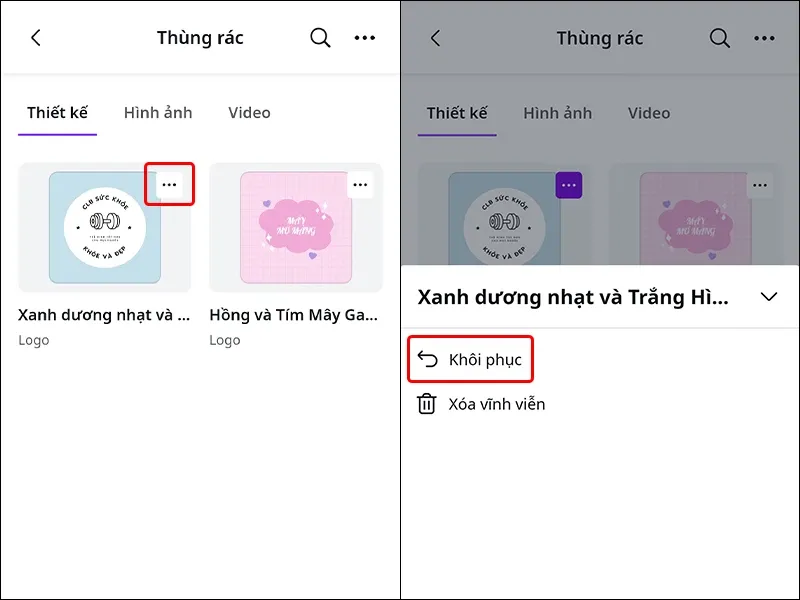
Vậy là bạn có thể tiếp tục với dự án vừa khôi phục của mình.
2. Giúp bạn cách khôi phục các dự án đã xóa trên Canva bằng máy tính
Bước 1: Truy cập vào Canva trên trình duyệt web → Tại mục Trang chủ, bạn nhấn vào biểu tượng 3 gạch ngang ở góc trái màn hình → Chọn Thùng rác.
Tìm hiểu thêm: Cách thay đổi ngày giờ và vị trí ảnh trên iPhone siêu đơn giản
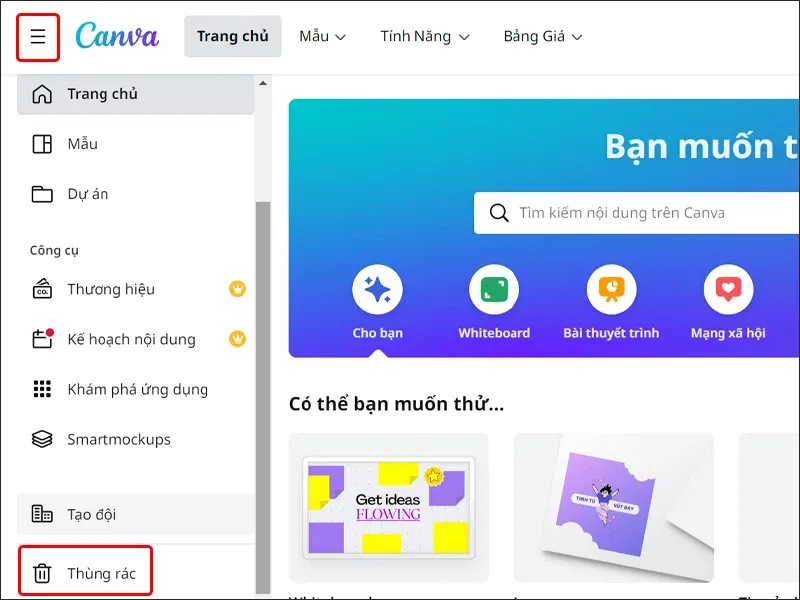
Bước 2: Tại dự án mà bạn muốn khôi phục → Click chuột vào biểu tượng 3 chấm → Chọn Khôi phục để hoàn tất thao tác.
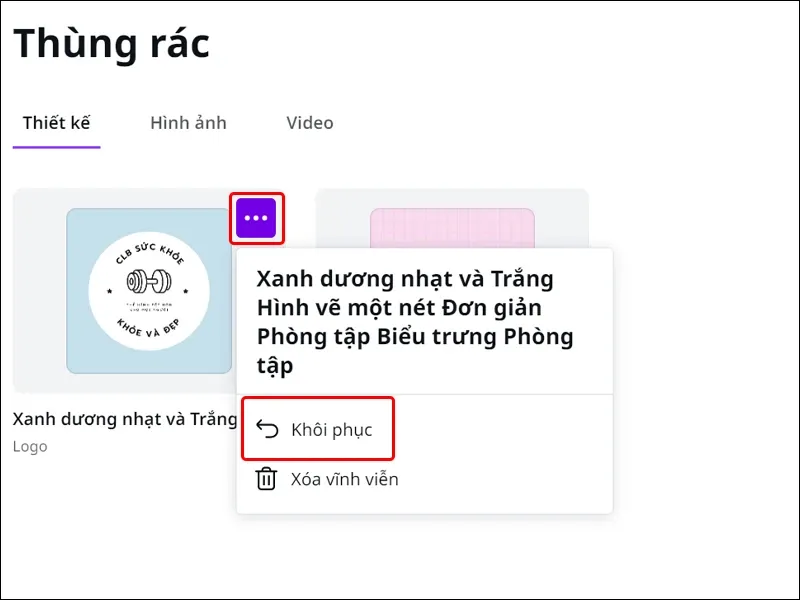
>>>>>Xem thêm: [Thủ thuật] Cách thêm hiệu ứng, bỏ quảng cáo, xóa khoảng đen khi xem YouTube
Bài viết vừa rồi đã hướng dẫn bạn cách khôi phục các dự án đã xóa trên Canva bằng điện thoại và máy tính một cách đơn giản nhất. Chúc các bạn thực hiện thành công!
Xem thêm:
- Chia sẻ cách sử dụng Canva làm PowerPoint cực dễ và đẹp mắt
- Canva Photo Editor: Trình sửa ảnh trực tuyến miễn phí dễ sử dụng
- Đây là ứng dụng tốt nhất để ghép chữ vào ảnh trên iPhone năm 2022

